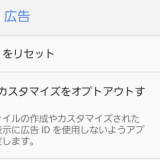iTunesの音がでない・再生できない時
iTunesの音がでないときは、いくつか原因があります。
簡単な7つのチェックをして直していきましょう。
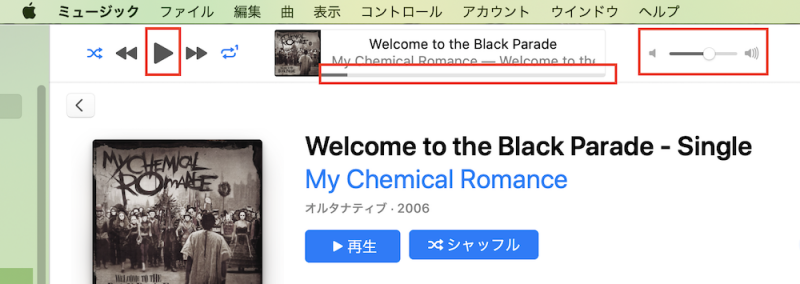
再生できるか
まずは、再生の秒数(再生時間バー)は進んでいますか?
進んでいない場合は、再生マークを押して試しましょう。
iTunesの音量
iTunesの音量のメーターは、ちゃんと上がっていますか?
音量が小さいと、聞こえない場合がありますので、音量を最大(近く)まであげてみましょう。
Mac本体の音量
それでも音がでない場合、iTunesではなく、Mac本体の音の設定かもしれません。
キーボードの音量アップボタン(F11の位置)を押してみましょう。
Mac本体の音量はちゃんと上がっていますか?
外部機器
イヤホンや、スピーカー等をつけていませんか?
一旦これらを抜き差しして試してみましょう。
 管理人
管理人
イヤホンを接続して再生できるか?
それぞれ確認しましょう!
スポンサードサーチ
サウンド設定
サウンド設定を見直して見ましょう。
「デスクトップのリンゴマーク」 → 「システム環境設定」 → 「サウンド」
をクリックし、「出力」タブを選択しましょう。
ここのサウンド機器は、想定通り合っていますか?
もし、合っていても、一度別の機器を選択して、再度戻してみると音がでる場合があります。
iTunesの一時的な不具合
iTunesを一度終了してみましょう。
iTunesのウインドウの赤丸マーク(Xマーク)ではなく、終了(Command + Q)します。
※または、iTunesを一度タップし、メニューバーの「ミュージック」→「ミュージックを終了」からも可能です。
終了したら、再度、iTunesを再度立ち上げましょう。
Macの一時的な不具合
これでもダメなら、一時的に、Macの調子がおかしい場合を疑います。
コンピュータは精密機器なので、長時間起動している場合や、多数のアプリケーションを起動したり、スリープしたり、いろいろな不可がかかることで、正常に動作しないことがあります。
一度Macを再起動しましょう。
その際に、できるだけ周辺機器を外してから動作チェックがオススメです。。
※HDMIケーブルとは、ディスプレイ等に接続するケーブルのことで、これは音も通信することができます。
スポンサードサーチ
「Bluetoothデバイスは利用できません。」のエラーの場合
例えば、Bluetoothでヘッドホンを接続していた後、Macをスリープしたとします。
その後、スリープから戻り、iTunesを再生しようとするとエラーが発生する場合があります。
下の画像は、SonyのWH-1000XM(ヘッドホン)を接続していたあと、スリープしてから、再度iTunesで音楽を再生しようとしたときに出たエラーです。
メッセージは、以下です。
「Bluetoothデバイス”WH-1000XM2”は利用できません。」
「Bluetoothの設定と構成を確認するか、別のデバイスを選んでください。」
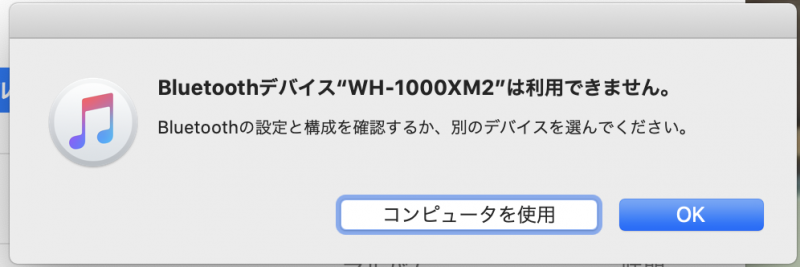
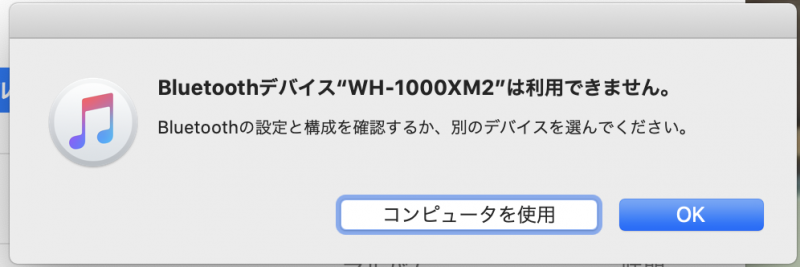
この時の対処法は以下です。
対処順
1 上記画像の「コンピュータを使用」を選び、音の出力をデフォルトに戻しましょう。
2 その後、Bluetoothでの音出力を使いたい場合は、Bluetoothのヘッドホンの電源をオフにし→再度オンして、接続しましょう。



ちょっと手間ではありますが、一度わかってしまうと次からラクラクなので、手順を身に着けちゃいましょう。
 ハウツーガジェット
ハウツーガジェット